Oszczędzająca czas wiedza dotycząca oprogramowania i sprzętu, która pomaga 200 mln użytkowników rocznie. Poprowadzi Cię z poradami, wiadomościami i wskazówkami, aby ulepszyć swoje życie technologiczne.

Całkowite bezpieczeństwo Bitdefender jest obecnie jednym z najbardziej cenionych i najbardziej kompletnych rozwiązań antywirusowych na rynku.
Jest wyposażony w przyjazny dla użytkownika interfejs, który spodoba się nawet użytkownikom niezaawansowanym technologicznie, a także wydajny tryb autopilota, skanowanie zagrożeń sieciowych, ochronę przed okupem, optymalizację, a także VPN.
Oczywiście ma również zaporę, która jest domyślnie aktywowana, ale możesz skonfigurować jej ustawienia w zależności od swoich preferencji.
Oto jak możesz zarządzać ustawieniami zapory w Bitdefender:
- Zainstaluj produkt za pomocą poniższego przycisku.
- Otwórz Bitdefender Total Security.
- Przejdź do Ochrona i przełącz przełącznik zapory na ON.
- Następnie kliknij Ustawienia i przejdź do Dostęp do aplikacji.
- Przejrzyj wszystkie opcje w tej sekcji.
- Edytuj reguły dla określonej aplikacji, klikając jeszcze menu (trzy kropki.

Całkowite bezpieczeństwo Bitdefender
Uzyskaj potężną warstwę ochrony sieci dzięki tej zaporze sieciowej i chroń swoje dane osobowe przed hakerami i naruszeniami bezpieczeństwa danych.
Odwiedź stronę
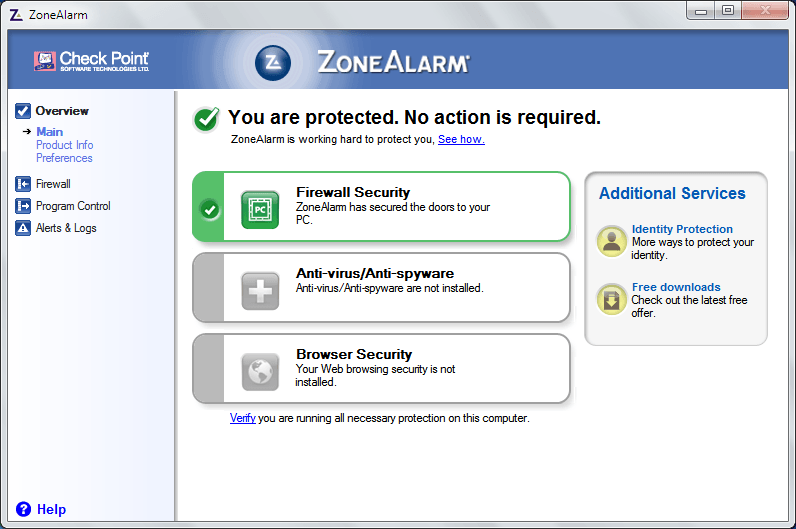 ZoneAlarm to dobrze znana zapora sieciowa z łatwym w użyciu interfejsem. Za przyjaznym dla użytkownika interfejsem kryje się mnóstwo funkcji, które mogą sprostać wymaganiom nawet najbardziej wymagających użytkowników.
ZoneAlarm to dobrze znana zapora sieciowa z łatwym w użyciu interfejsem. Za przyjaznym dla użytkownika interfejsem kryje się mnóstwo funkcji, które mogą sprostać wymaganiom nawet najbardziej wymagających użytkowników.
Możesz w pełni dostosować ustawienia zabezpieczeń i dostosować je do swoich potrzeb.
Po zainstalowaniu ZoneAlarm należy od czasu do czasu sprawdzać, czy aplikacje żądające dostępu do Internetu nie są pod wpływem filtrów zapory.
Wyskakujące okienka ZoneAlarm są naprawdę proste, oferując 3 opcje, gdy coś pójdzie nie tak: Zaakceptuj, Odrzuć lub Odłóż, dzięki czemu możesz później otrzymać przypomnienie o swojej decyzji.
ZoneAlarm ma 3 poziomy bezpieczeństwa:
- Niska – poziom dedykowany początkującym, tryb nauki, bez zapory ogniowej systemu operacyjnego i ograniczonej liczby wyskakujących okienek.
- Średni – na tym poziomie bezpieczeństwa oprogramowanie zaczyna prosić o pozwolenie na dostęp do różnych segmentów Internetu. Ten poziom jest odpowiedni dla sieci domowych z podłączonymi więcej niż jednym systemem.
- Wysoki – ten tryb nie jest dostępny w darmowej wersji oprogramowania. Wspiera Doradca ds. inteligentnej obrony które pomagają zmniejszyć liczbę wyskakujących okienek, konfigurując dostęp do aplikacji na podstawie decyzji podjętych przez innych użytkowników. Nadaje się do użytku w publicznych obszarach Wi-Fi.
Segmenty internetowe tego oprogramowania są podzielone na dwie kategorie: Strefa Zaufana, powszechnie używany w sieciach lokalnych, a Strefa internetowa. Oczywiście możesz dostosować poziom bezpieczeństwa dla każdego obszaru.
Uruchom skanowanie systemu, aby wykryć potencjalne błędy

Pobierz Restoro
Narzędzie do naprawy komputera

Kliknij Rozpocznij skanowanie aby znaleźć problemy z systemem Windows.

Kliknij Naprawić wszystko rozwiązać problemy z opatentowanymi technologiami.
Uruchom skanowanie komputera za pomocą narzędzia Restoro Repair Tool, aby znaleźć błędy powodujące problemy z bezpieczeństwem i spowolnienia. Po zakończeniu skanowania proces naprawy zastąpi uszkodzone pliki świeżymi plikami i składnikami systemu Windows.
ZoneAlarm można pobrać z Check Point.
⇒ Uzyskaj alarm strefy
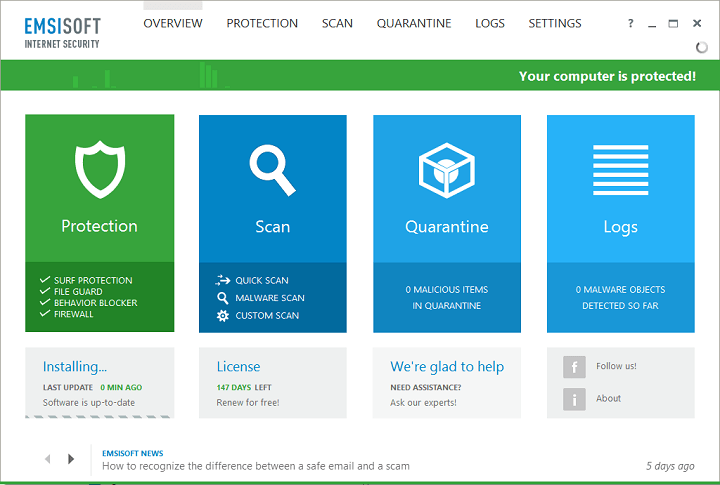
Ta zapora ma niezawodny system skanowania z wyjątkowym poziomem HIPS.
Jego główną cechą jest Biegnij bezpieczniej i pozwala na ustawienie różnych ograniczeń dla dowolnego procesu, w tym przeglądarki internetowe, czytniki internetowe, poczta e-mail, oprogramowanie multimedialne, menedżery pobierania i wiele innych.
Liczbę wyskakujących okienek można zmniejszyć dzięki automatycznej liście bezpiecznych programów. Za każdym razem, gdy oznaczysz program jako bezpieczny, każdy podobny program również otrzyma tę samą etykietę.
Żadna decyzja nie zostanie podjęta bez Twojej zgody. Natychmiast po instalacji ta zapora wykonuje skanowanie w celu zindeksowania wszystkich pakietów oprogramowania zainstalowanych na komputerze i ustanawia ograniczenia zgodnie z wbudowaną listą oprogramowania.
Ograniczenia te można zmienić w dowolnym momencie, a jeśli jednego z zainstalowanych programów nie ma na liście, wyskakujące okienko poprosi o oznaczenie programu jako bezpieczny lub niebezpieczny.
Ponadto za każdym razem, gdy program próbuje połączyć się z adresem internetowym, otrzymasz powiadomienie, które pozwoli ci wybrać, czy zezwolisz na połączenie, czy nie. Ta zapora jest w pełni konfigurowalna i przydatna w każdym środowisku, z której możesz korzystać w domu lub w pracy.
⇒ Pobierz Emsisoft Anti-Malware
 TinyWall to bardzo prosta aplikacja, która współpracuje z wbudowaną zaporą ogniową. Nie ma żadnych denerwujących wyskakujących okienek, a pakiet instalacyjny jest bardzo mały (nieco ponad 1 MB).
TinyWall to bardzo prosta aplikacja, która współpracuje z wbudowaną zaporą ogniową. Nie ma żadnych denerwujących wyskakujących okienek, a pakiet instalacyjny jest bardzo mały (nieco ponad 1 MB).
Proces instalacji jest bardzo prosty i szybki, a po zainstalowaniu TinyWall działa automatycznie w tle.
Możesz sterować tym oprogramowaniem za pomocą ikony w zasobniku, która otwiera małe menu z podstawowymi funkcjami, takimi jak zmiana trybu pracy, dodawanie wyjątków dla aplikacji, indeksowanie aktywności sieciowej i wiele jeszcze.
Z tego menu możesz zarządzać Ustawienia główne, w tym ochrona hasłem narzędzia. TinyWall oferuje również funkcję skanowania, która wykrywa nieznane aplikacje i ogranicza je.
Zaawansowane ustawienia Zakładka pozwala użytkownikom skonfigurować to oprogramowanie zgodnie z ich potrzebami, ale zalecamy zachowanie wstępnie ustawionych ustawień, jeśli jesteś początkującym.
Konserwacja Zakładka pozwala użytkownikom importować i eksportować ustawienia, ręcznie sprawdzać aktualizacje i odwiedzać oficjalną stronę TinyWall.
⇒Zdobądź TinyWall
I na tym kończymy naszą listę najlepszych zapór dla systemu Windows 10. Jeśli chcesz chronić swój komputer, pamiętaj, aby dokładnie je przetestować i wybrać ten, który najbardziej Ci odpowiada.
Jeśli masz więcej pytań i sugestii, sięgnij do sekcji komentarzy poniżej.
© Copyright Windows Raport 2021. Nie jest powiązany z Microsoft


![Zapora systemu Windows 10 wyłączona, ale nadal blokuje aplikacje [ROZWIĄZANE]](/f/bce2dbb888d9937c2fce7e5fa43a7ed0.jpg?width=300&height=460)